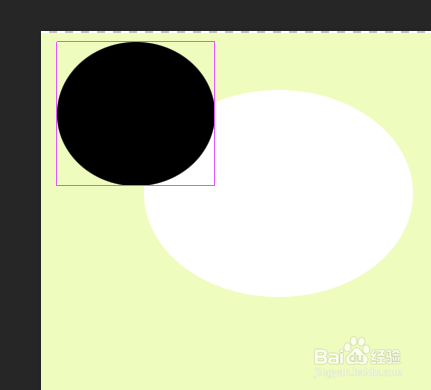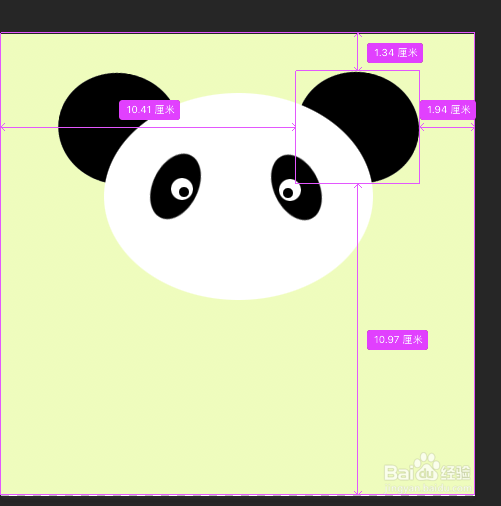PS画一只可爱的大熊猫
1、首先,在空白文件中填充一个背景色。再用椭圆选框工具画一个椭圆做大熊猫的头,填充白色。
2、再画个椭圆,做耳朵,调整好图层顺序和角度及大小,再复制一个放右边。
3、再画一个椭圆,填充黑色做眼圈,再按住shift,画一个小的正圆形放里面,填充黑色,再画一个更小一些的正圆形填充白色。调整好位置。将这三个图层打包成一个组,再按ctrl+j复制这个组,水平翻转放到右边做右眼。
4、再画一个椭圆,填充白色,用选框工具将下方白色切掉一些。
5、用钢笔工具,画手臂,如图填充黑色。
6、用钢笔工具,画双脚,如图填充黑色。将这个图层放到身体图层下方。
7、画个鼻子,填充黑色。
8、用钢笔工具,画个嘴巴,描边黑色。
9、最后利用参考线,调整各个部位大小及位置细节。
10、萌萌哒的大熊猫效果图:
声明:本网站引用、摘录或转载内容仅供网站访问者交流或参考,不代表本站立场,如存在版权或非法内容,请联系站长删除,联系邮箱:site.kefu@qq.com。
阅读量:80
阅读量:46
阅读量:63
阅读量:62
阅读量:93